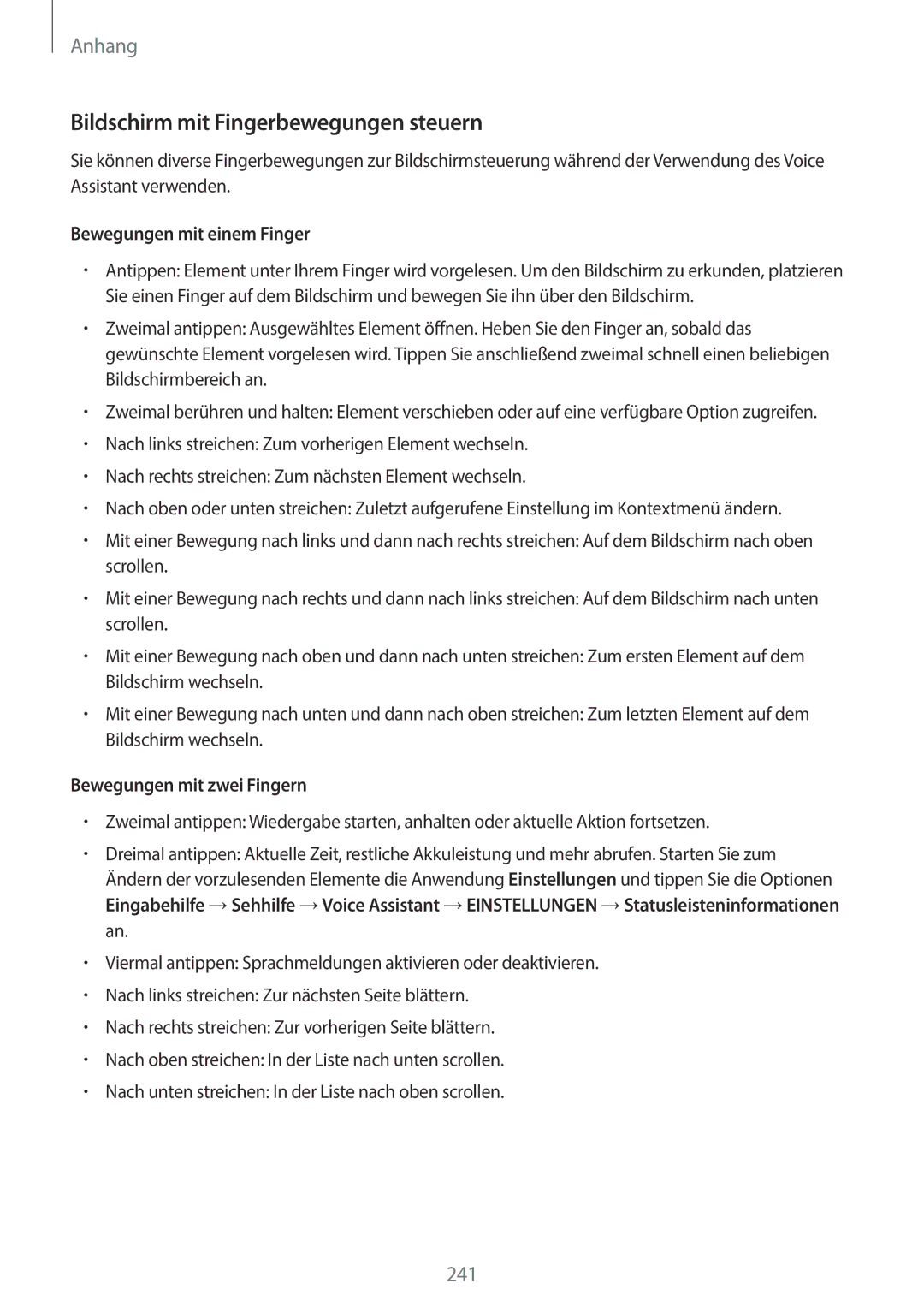Anhang
Bildschirm mit Fingerbewegungen steuern
Sie können diverse Fingerbewegungen zur Bildschirmsteuerung während der Verwendung des Voice Assistant verwenden.
Bewegungen mit einem Finger
•Antippen: Element unter Ihrem Finger wird vorgelesen. Um den Bildschirm zu erkunden, platzieren Sie einen Finger auf dem Bildschirm und bewegen Sie ihn über den Bildschirm.
•Zweimal antippen: Ausgewähltes Element öffnen. Heben Sie den Finger an, sobald das gewünschte Element vorgelesen wird. Tippen Sie anschließend zweimal schnell einen beliebigen Bildschirmbereich an.
•Zweimal berühren und halten: Element verschieben oder auf eine verfügbare Option zugreifen.
•Nach links streichen: Zum vorherigen Element wechseln.
•Nach rechts streichen: Zum nächsten Element wechseln.
•Nach oben oder unten streichen: Zuletzt aufgerufene Einstellung im Kontextmenü ändern.
•Mit einer Bewegung nach links und dann nach rechts streichen: Auf dem Bildschirm nach oben scrollen.
•Mit einer Bewegung nach rechts und dann nach links streichen: Auf dem Bildschirm nach unten scrollen.
•Mit einer Bewegung nach oben und dann nach unten streichen: Zum ersten Element auf dem Bildschirm wechseln.
•Mit einer Bewegung nach unten und dann nach oben streichen: Zum letzten Element auf dem Bildschirm wechseln.
Bewegungen mit zwei Fingern
•Zweimal antippen: Wiedergabe starten, anhalten oder aktuelle Aktion fortsetzen.
•Dreimal antippen: Aktuelle Zeit, restliche Akkuleistung und mehr abrufen. Starten Sie zum Ändern der vorzulesenden Elemente die Anwendung Einstellungen und tippen Sie die Optionen Eingabehilfe →Sehhilfe →Voice Assistant →EINSTELLUNGEN →Statusleisteninformationen an.
•Viermal antippen: Sprachmeldungen aktivieren oder deaktivieren.
•Nach links streichen: Zur nächsten Seite blättern.
•Nach rechts streichen: Zur vorherigen Seite blättern.
•Nach oben streichen: In der Liste nach unten scrollen.
•Nach unten streichen: In der Liste nach oben scrollen.
241